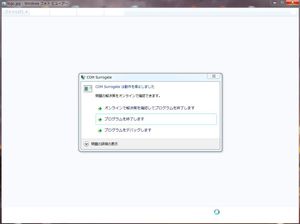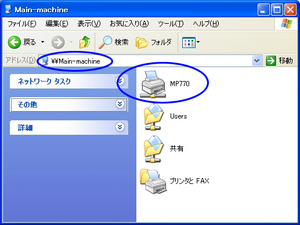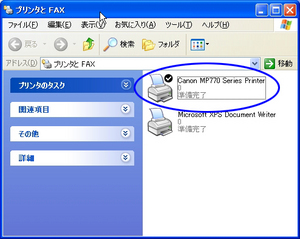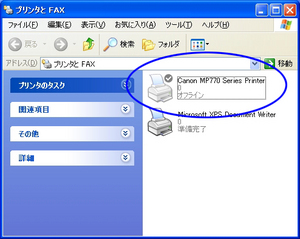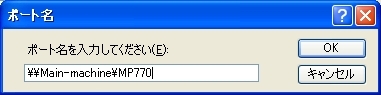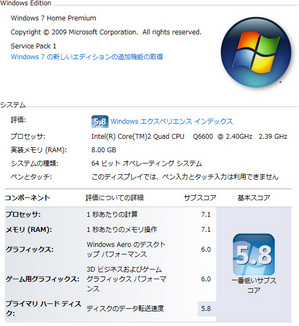パソコンの最近のブログ記事
いつからか、画像みたいな状態になってしまいました。
PhotoShop等では開けるので問題はCOM Surrogateという物なのかなと調べてみたところ、
動画で同様のエラーが報告されているものの、画像では問題を提議している人はいても解決には至っていない感じでした。
一応、自分なりに調べて、直ったのでメモしておきます。
COM Surrogateとは、なんぞやと調べていったところ、過程はとも置き「dllhost.exe」が正体であることが分かった。
で、これはwin7 64bit版だと"C:\Windows\SysWOW64"に入っているはず。
"C:\Windows\System32"には入ってないはずで、入っているとしたらこれはウイルスという資料もあった。
何か32bit版のソフトで同梱していたのかもしれないので真偽はさて置く。(ESET NOD32 Antivirusでは非検知)
思うに、これはwindowsフォトビューアーを起動する際"C:\Windows\System32"の「dllhost.exe」を使っているのではないかなと思い、
"C:\Windows\System32"の「dllhost.exe」をリネーム(適当に隔離でもOK)し"C:\Windows\SysWOW64"の「dllhost.exe」をコピーしてみようと考えた。
(ここより、以下の処置に関しては動作の確認はしましたが、他のアプリケーションに悪影響が無いとは言い切れませんので、自己責任でお願いします。)
書いてた記事がフリーズしてパァになった。。。
さて、今回はプリンター編
win7 64bitのパソコンで共有にしているプリンタをXP32bitのマシンで使う方法。
今まではOSが同じだったためマイネットワークからWクリックでちょちょいと使えたんだが
今回はOSと64bitという壁があるので、ドライバがもちろん違いその方法では使えない。
ドライバだけXP用のをインストールしても、そのドライバは違うものだといわれてしまう。
少し、調べて使えるようになったのでまとめます。
今回の構成
メインマシン Win7 64bit (共有名:Main-machine)
サブマシン WinXP 32bit
プリンター Canon MP770(共有名:MP770)
プリンターの場所を「\\Main-machine\MP770」とする。
メインマシン側で共有状態にしてあり、サブマシンからネットワークでアクセスすると↓のように見える状態からまとめるよ
■手順1 サブマシンにプリンタをインストールする。
ドライバをインストールではなく、サブマシンにUSBでプリンタをつなげてインストールする。
この状態でサブマシンから印刷できるか確認
↓成功時の「スタート->プリンタとFAX」の画面
■手順2 メインマシンにプリンタを接続
サブマシンからUSBを抜きメインマシンへつなげる
サブマシン側からプリンタをみるとオフラインになっている。
↓こんなかんじ
■手順3 サブマシンのプリンタポートを変更
「スタート->プリンタとFAX」の該当のプリンタ(今回は「Canon MP770 Series Printer」)を右クリックしプロパティ
出てきた画面のポートのタブをクリックすると下の画面になる
真ん中やや下にあるポートの追加ボタンを押す(上画像の青丸)
出てきた画面で「Local Port」を選択して「新しいポート」ボタンをクリック
テキストボックスにプリンタの位置(今回は「\\Main-machine\MP770」)を指定してOKボタンを押す。
「プリンタ ポート」画面も閉じる
なんということでしょう。一覧に「\\Main-machine\MP770」が追加されました。
チェックがされてることを確認して適用して閉じる。
■手順4 オフラインになっているプリンターをオンラインにし、テストする
あとはプリンタをオンラインにするだけです。
もう開いているとは思うけど、「スタート->プリンタとFAX」
該当のプリンタを右クリックし「プリンタをオンラインで使用する」を選択する。
後はテスト印刷して、成功をかみしめろ!
●雑記
なんかこれが、正式なプリンタの共有の仕方だそうな
マイネットワーク越しにWクリックして共有するのは邪道とかどっかに書いてあったなぁ
いちいちプリンタをつながなきゃいけんのがめんどくさいよなぁ
共有フォルダの作成
XPの時の用に簡単に他PCからアクセスできるようにする方法
コントロールパネル->ホームグループ->共有の詳細設定の変更 へと進み
"パスワード保護の共有"を無効にすれば従来通りの共有ができる。
共有フォルダを作る側も少しめんどくさくなっていた。
IE9でMovable Typeの使用方法
昨日も書いた通り、IE9だとMovable Typeの本文が書けない。
調べたところ、右上の設定から「F12開発者ツール」を出し、
下のメニューの「ドキュメントモード」を「IE8標準」にすると使えるらしい。
使えるけど、これはIEの話でSleipnirだとつかえんわな
Firefoxに乗り換えるいいチャンスかなぁ。。。
Sleipnirを標準で使う理由は、RSSツール「Headline-Reader」がひじょーに使いやすいから。
Firefoxのアドオンで似たようなものがあっても、ここまで使いやすいの見つからなかったんだよね。
ブラウザの話のついでに
デフォルトブラウザの指定方法
検索すれば簡単に出てくるが、スタートメニューの規定のプログラムをで「規定のプログラムを設定」
そこでデフォルトにしたいブラウザを選び右の「すべて~」を選べば手っ取り早い。「規定で」を選ぶときは「HTTP」と「HTTPS」のプロトコルを選べばいいのかな?
さて問題発生、アーカイブ版のSleipnirを使っているので一覧にSleipnirが出てこない。
レジストリをいじって登録・・・めんどくさいからインストール版をDLしてきましたとさ。
設定一からやり直しだわ。。。
玄箱にアクセスができない!
って前にもType-PのVISTAでも問題になったような気がしてちょっと検索
Professionalならば
「コントロールパネル->管理ツール->ローカルセキュリティポリシー」
ツリーで「ローカルポリシ->セキュリティオプション」を選択。
右の「ネットワークセキュリティ:LAN Manager認証レベル」項目をダブルクリックし、
「ローカルセキュリティの設定」タブのリストボックスを「NTLM応答のみ送信する」にするといけるらしい。
今回はHomePremiumなためレジストリをいじると良いらしいとのこと
「HKEY_LOCAL_MACHINE/System/CurrentControlSet/Control/Lsa」を探し
LmCompatibilityLevelをさがして値を2にすればいいらしい。
LmCompatibilityLevelがねえよ!
新規で追加するにも値の型がわからないし!
ということで、「LmCompatibilityLevel」を全体的に検索してみると。
DWORDで存在した(修復用のバックアップっぽいところ)
DWORDで追加したら、無事に接続できた。
けど、不定期にパスワード要求される・・・
ってか、めんどくせ!
玄箱に仕事のテンプレとか開発ツール入れてるから、今後考えもんだな・・・
ついでに、IE9でブログを書けない・・・
これもあとで調べるか・・・
って前にもType-PのVISTAでも問題になったような気がしてちょっと検索
Professionalならば
「コントロールパネル->管理ツール->ローカルセキュリティポリシー」
ツリーで「ローカルポリシ->セキュリティオプション」を選択。
右の「ネットワークセキュリティ:LAN Manager認証レベル」項目をダブルクリックし、
「ローカルセキュリティの設定」タブのリストボックスを「NTLM応答のみ送信する」にするといけるらしい。
今回はHomePremiumなためレジストリをいじると良いらしいとのこと
「HKEY_LOCAL_MACHINE/System/CurrentControlSet/Control/Lsa」を探し
LmCompatibilityLevelをさがして値を2にすればいいらしい。
LmCompatibilityLevelがねえよ!
新規で追加するにも値の型がわからないし!
ということで、「LmCompatibilityLevel」を全体的に検索してみると。
DWORDで存在した(修復用のバックアップっぽいところ)
DWORDで追加したら、無事に接続できた。
けど、不定期にパスワード要求される・・・
ってか、めんどくせ!
玄箱に仕事のテンプレとか開発ツール入れてるから、今後考えもんだな・・・
ついでに、IE9でブログを書けない・・・
これもあとで調べるか・・・